mac word页眉添加章节号和标题

效果图如下:
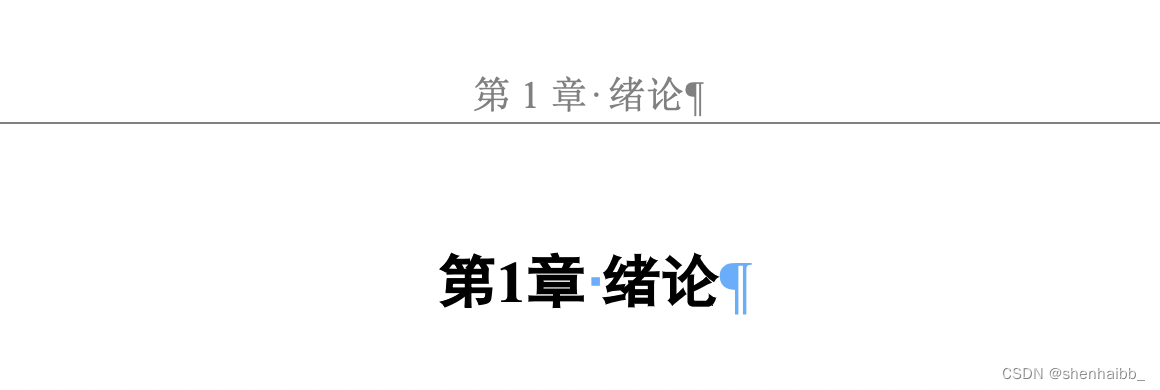
首先,添加标题下的横线
双击页眉,进入页眉编辑界面
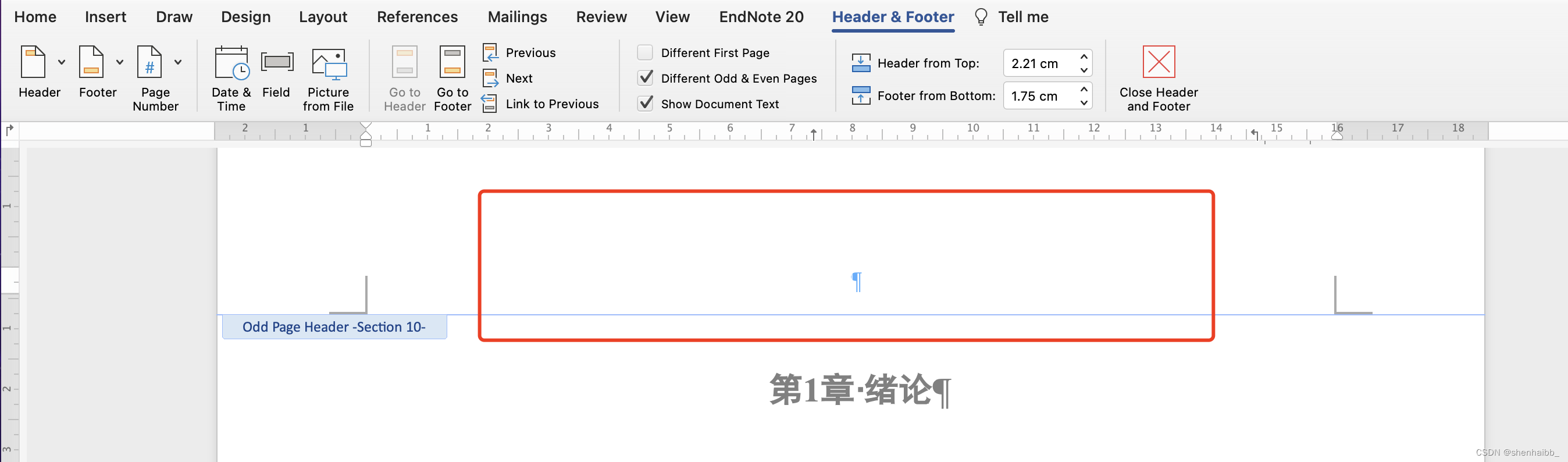
选择Home,下划线,标题下的横线则添加成功
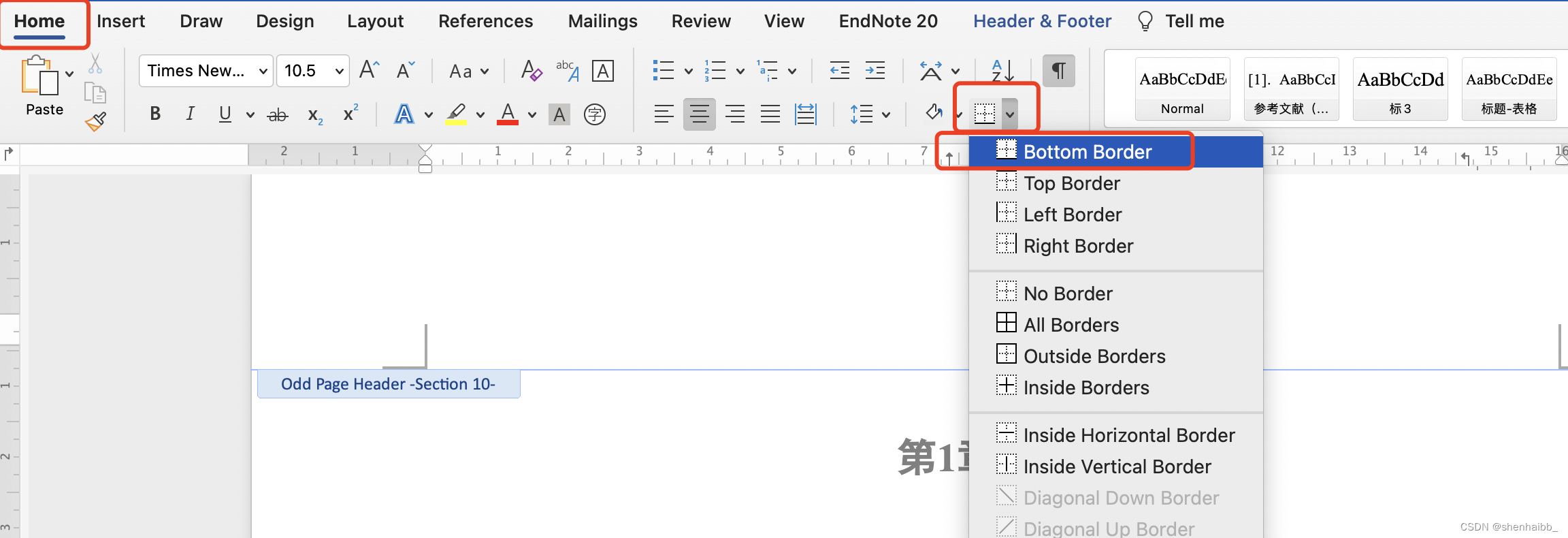
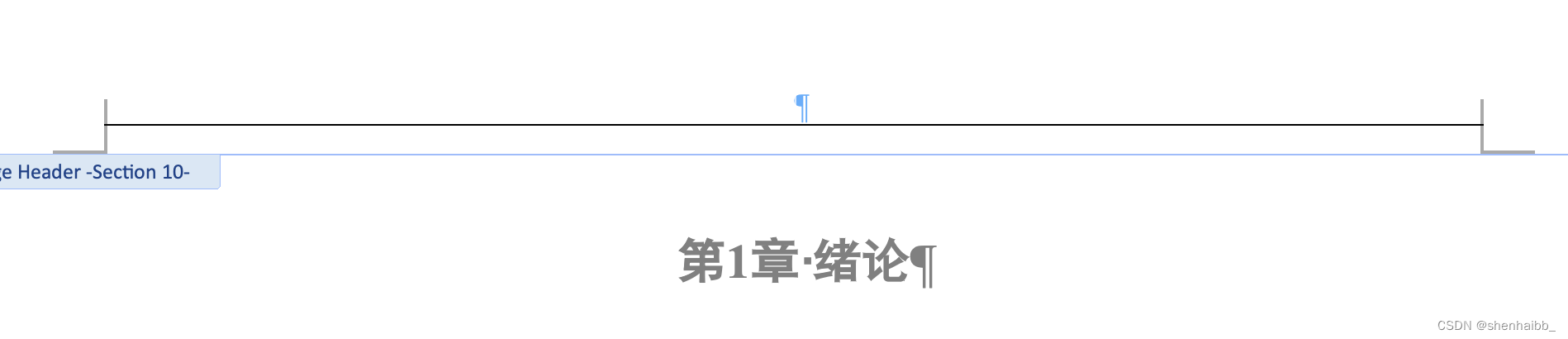 然后,添加章节号
然后,添加章节号
选择Header&Footer==>Field

选择S开头的StyleRef,然后选择Options
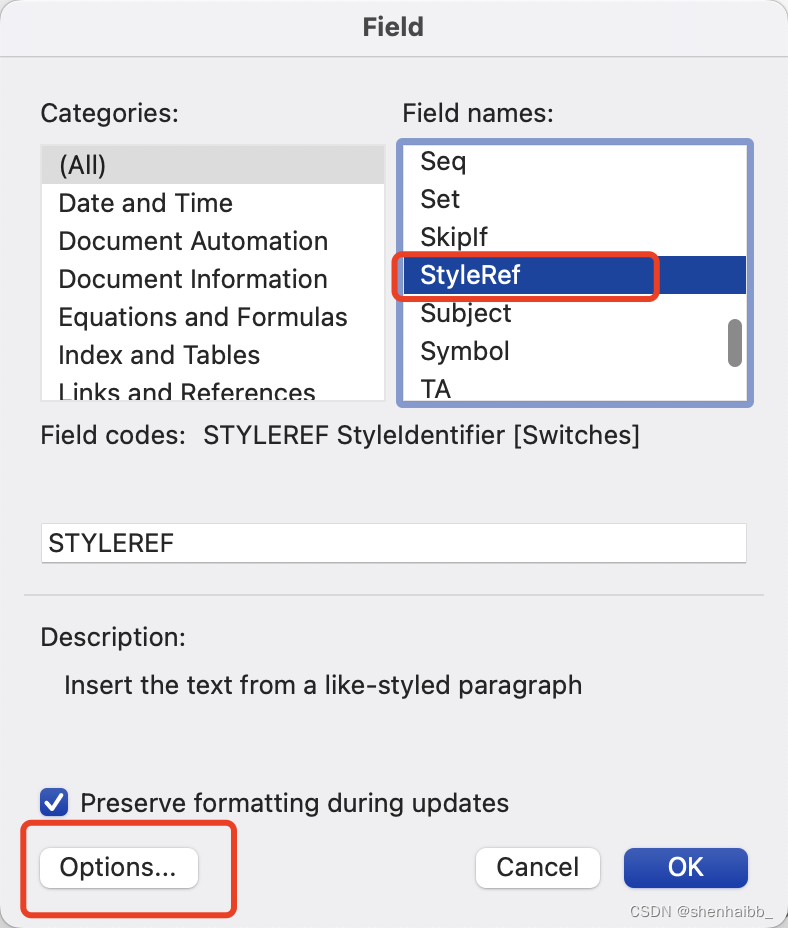
选择Field Specific Switches==>\\n==>Add to Field
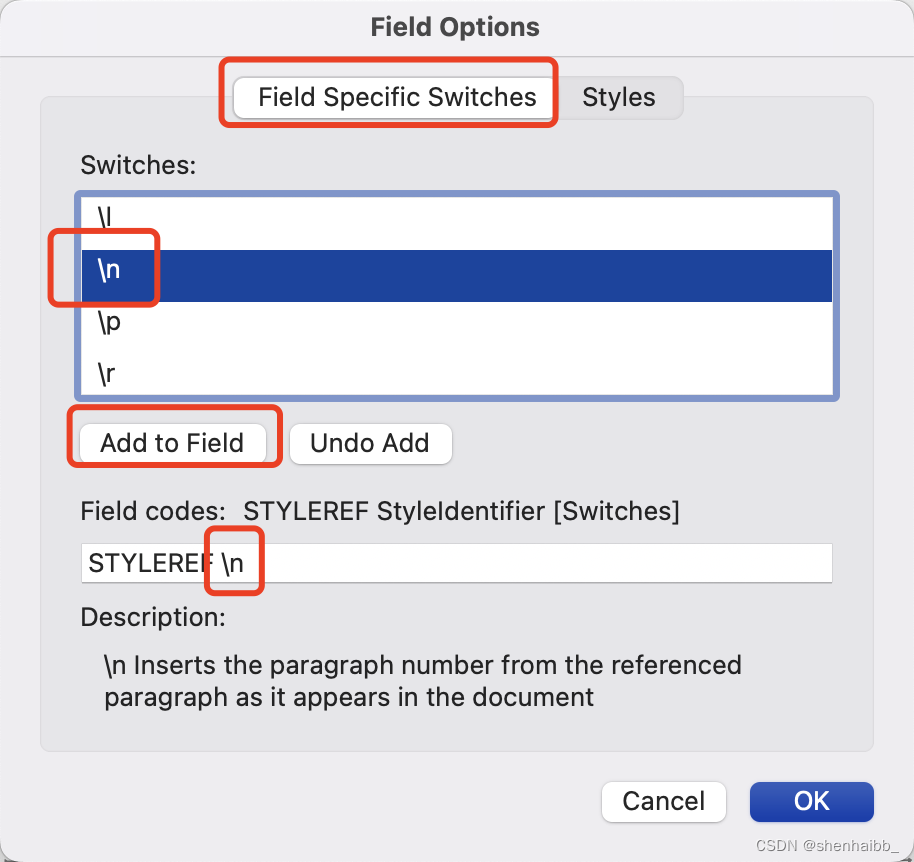
再选择Styles==>一级标题==>Add to Field==>OK==>OK,则发现章节号已添加成功
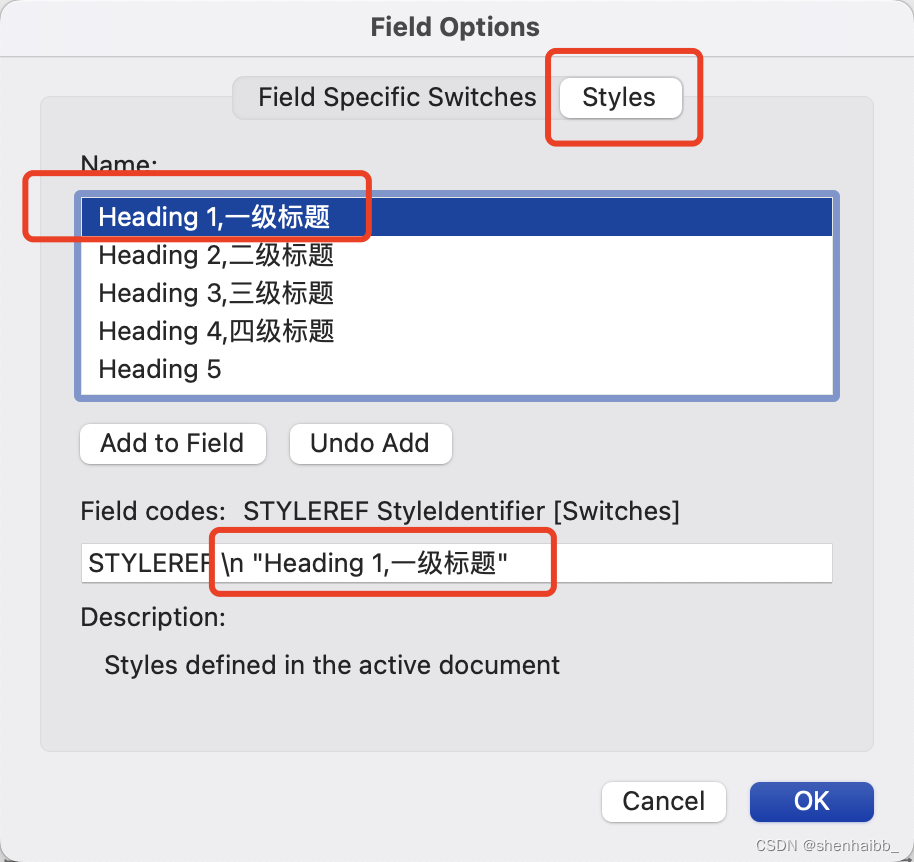
手动加一个空格和后面的标题内容分开一点,效果如下:
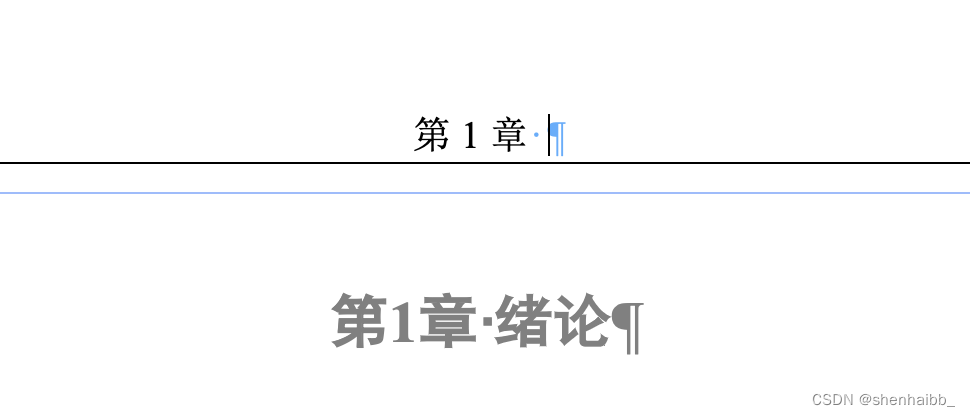
重复刚才的步骤,Field==>StyleRef==>Options
这次直接选Styles==>一级标题==>Add to Field==>OK==>OK,发现标题也已添加成功了
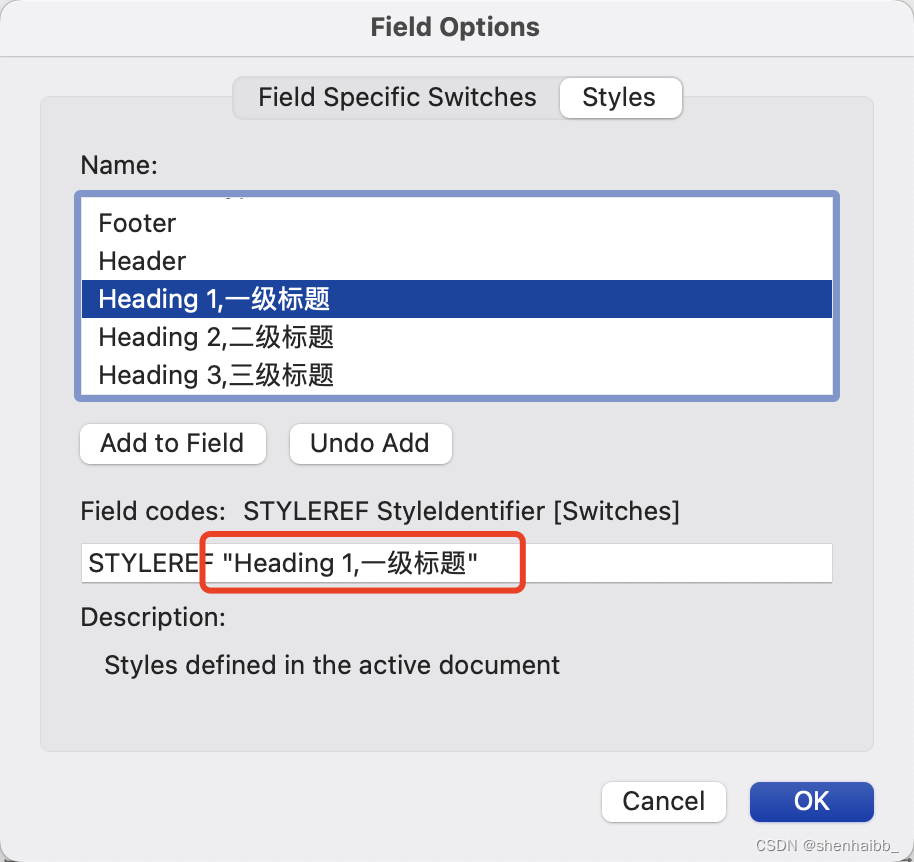
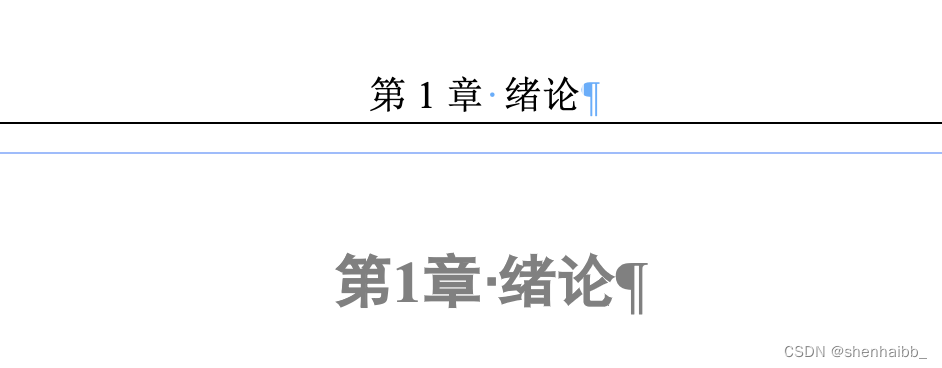
额外说一点,因为我的word设置的是英文,所以添加标题的时候,显示的是Heading,一级标题
然后在windows电脑上就会显示错误,错误如下:
错误!使用“开始”选项卡将 Heading 1,一级标题 应用于要在此处显示的文字。 错误!使用“开始”选项卡将 Heading 1,一级标题 应用于要在此处显示的文字。
原因是因为,我的word是英文版本的,我的word上标题的名字叫【Heading 1,一级标题】

但是当windows电脑上只有中文,没有英文时,就会找不到【Heading 1】这个标题,只能找到【一级标题】
刚开始想到的解决办法是更改标题的名字,把【Heading 1,一级标题】改成【一级标题】,但是好像改不了,只能重新复制一个新的样式
后来想到了一个办法,具体如下:
添加章节号和标题的StyleRef时,手动把【Heading 1】去掉,只保留【一级标题】,如下:
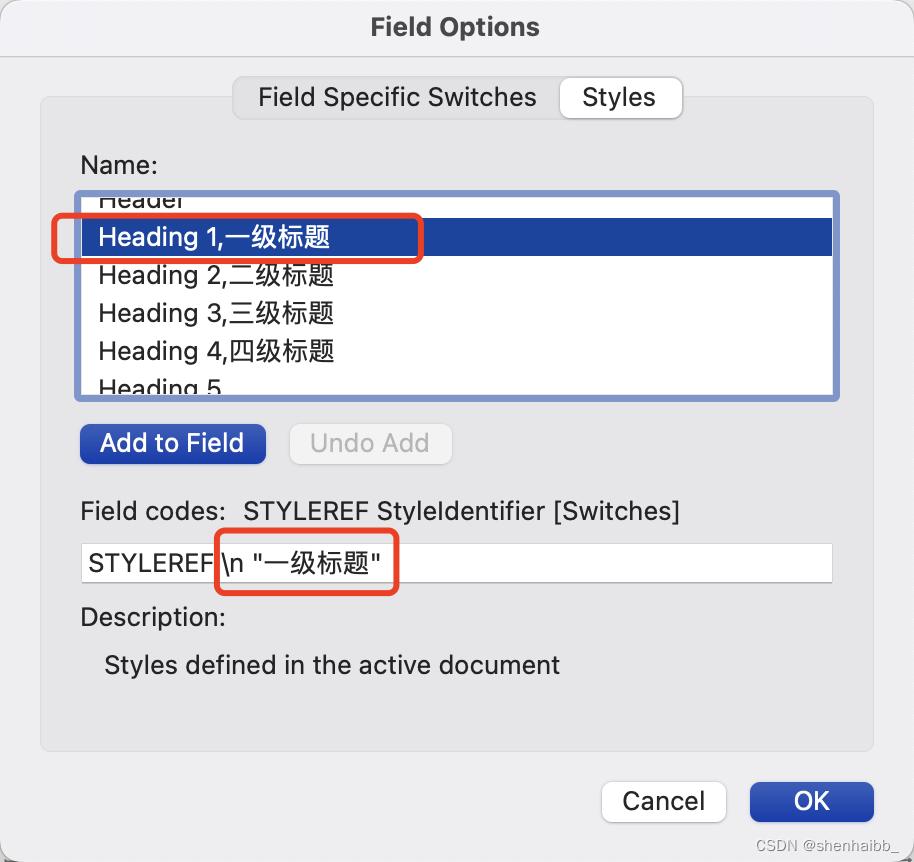
虽然我手动添加了【Heading 1,一级标题】,但是在域代码里手动把【Heading 1】删掉了
在Windows电脑上就可以正常显示了


